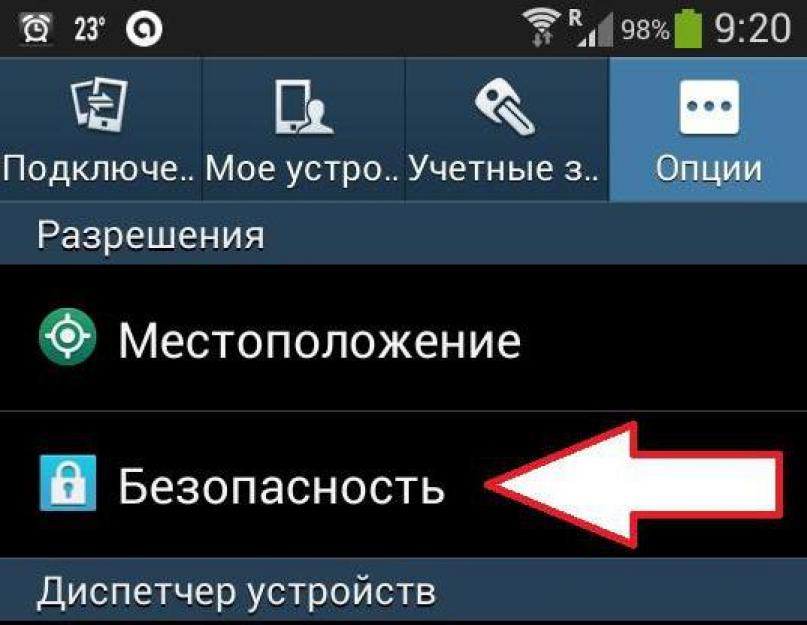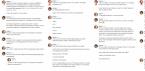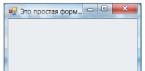Сегодня предстоит узнать, как на "Андроиде" установить "Плей Маркет". На самом деле воплотить задумку в жизнь очень просто. Особенно если речь идет не о китайском смартфоне. Что вообще собой представляет "Плей Маркет"? Какие советы и рекомендации можно дать по установке данного софта? Обо всем этом будет рассказано далее. В действительности все проще, чем кажется.
Описание программы
Что такое "Плей Маркет"? Данное приложение стало популярно среди владельцев смартфонов на базе "Андроид". Программа представляет собой сборник приложений и игр для телефонов.
Здесь можно найти все что угодно. Есть и бесплатный софт, и платный. Основным преимуществом "Плей Маркета" является то, что не нужно скачивать установочный файл на телефон перед установкой. Работать с приложениями из Play Market можно даже с компьютера. Очень удобно! Но как на смартфоне установить "Плей Маркет"? Что должен знать каждый владелец телефона перед воплощением задумки в жизнь?
Не всегда требуется
Дело все в том, что установка Play Market необходима далеко не всегда. У большинства телефонов на сегодняшний день данный софт уже будет иметься в стандартной сборке. Достаточно просто хорошенько поискать его.
Как правило, "Плей Маркет" установлен по умолчанию на смартфонах с операционной системой под названием "Андроид". Представлен софт или вкладкой в браузере, или конкретным отдельным приложением (чаще всего).
Соответственно, на любом обычном телефоне с Android обязательно найдется "Плей Маркет". Время от времени его необходимо обновлять. Поэтому пользователи задумываются над тем, как на "Андроиде" установить "Плей Маркет".
Действия через телефон
Существует несколько простых способов, которые помогут решить поставленную задачу. Первый вариант действий - это использование только телефона. Чаще всего именно такой подход интересует пользователей.

Как на "Андроиде" установить "Плей Маркет" при помощи смартфона? Для этого необходимо:
- Разрешить на устройстве установку программ из недостоверных источников. Соответствующая настройка находится в опциях телефона, в разделе "Безопасность".
- Открыть браузер на мобильном устройстве и с его помощью скачать Google Play Market. Новый "Плей Маркет" на "Андроид" всегда можно отыскать на странице Google. Для скачивания придется воспользоваться мобильным интернетом или Wi-Fi-подключением.
- Запустить установочный файл.
- Изучить разрешения и пользовательское соглашение. Обязательно согласиться с ними.
- Нажать на "Установка" в появившемся окне.
- Дождаться окончания процесса. Можно перезагрузить смартфон для нормальной работы приложения.
Вот и все. Теперь понятно, как на "Андроиде" установить "Плей Маркет". На самом деле нет ничего трудного или особенного. Но это не единственный вариант развития событий. Каждый может воспользоваться компьютером для установки программы. Каким образом?
Инструкция по установке с компьютера
Все очень просто. Главное не бояться ошибок - они практически исключены. Установка приложений на смартфон через компьютер давно никого не удивляет. Play Market, как и любое другое приложение, может быть инициализирован при помощи ПК.

Как на смартфоне установить "Плей Маркет" через компьютер? Для этого необходимо:
- Разрешить установку "подозрительных" документов. Речь идет о файлах, скачанных из недостоверных источников. На телефоне в меню "Безопасность" требуется поставить галочку напротив "Установка файлов из недостоверных источников". Надпись может выглядеть несколько иначе, но смысл не поменяется.
- Установить на компьютер специальную программу для синхронизации с телефоном. Запустить ее.
- Синхронизировать компьютер со смартфоном.
- С мобильного устройства запустить скачанный ранее "Плей Маркет". Обычно его предварительно переносят на мобильное устройство.
- Ознакомиться с лицензионным соглашением и дождаться завершения установки. Начать процесс можно при помощи нажатия на кнопку "Установить". Появится она после запуска инсталлятора.
Отныне понятно, как на "Андроиде" установить "Плей Маркет". Ничего особенного в процессе нет. Иногда люди покупают китайские смартфоны. И на них нет Play Market. Это несмотря на то, что операционная система используется в том или ином китайском телефоне под управлением "Андроид". Что делать в таком случае?
Китайский смартфон
Придется изрядно постараться, чтобы воплотить задумку в жизнь. Как установить "Плей Маркет" на китайский "Андроид"? Китайские разработчики не слишком любят данное приложение. Поэтому изначально оно отсутствует на подобных телефонах. Приходится самостоятельно заниматься установкой софта. Как показывает практика, можно не задумываться над решением задачи: многие просто отдают телефоны в сервисные центры, где мастер быстро поставит "Плей Маркет". А что делать, если хочется разрешить проблему самостоятельно?

Как установить "Плей Маркет" на "Андроиде", если речь идет о китайском смартфоне? Потребуется:
- Получить права Root. Для этого рекомендуется установить на телефон Unlock Root. Также необходимо установить Root Explorer.
- Скачать Play Market на телефон.
- Зайти в папку /system. Для этого потребуется запустить Root Explorer.
- Открыть документ под названием build.prop. В нем необходимо найти строчку, которая начинается с ro.product.model. В ней пишется название модели телефона. Лучше брать устройство, которое по характеристикам схоже с китайским смартфоном. Далее в ro.product.brand пишется производитель телефона. Например, Samsung.
- Сохранить изменения. А смартфон отправить на перезагрузку.
- Снова войти в Root Explorer.
- Открыть при помощи соответствующей программы папку, находящуюся по адресу: /system/app. В ней нужно найти и удалить файлы с названиями: GoogleServicesFramework, GoogleLoginService, com.android.vending-1-DL. Этих документов может не быть.
- Зайти в /data/app и перенести документы оттуда в /system/app. Необходимо обратить внимание лишь на файлы с форматом *apk. В некоторых случаях можно установочный файл с "Плей Маркетом" переместить в данную папку.
Теперь все должно заработать. На самом деле установка "Плей Маркет" на китайский смартфон - дело не такое уж и простое. Оно нередко не получается у новичков.
После установки
Отныне понятно, как установить "Плей Маркет" на "Андроид" бесплатно. Как уже было сказано, обычно на телефонах данное приложение уже установлено. Остается только пройти авторизацию под своим аккаунтом.

Соответственно, после установки программы именно этим и придется заняться. Достаточно отметить галочкой "Вход" или "У меня есть аккаунт". Далее вводится логин (электронная почта на Google) и пароль для авторизации. Если акканунта нет, можно зарегистрироваться. И только после этого пользоваться возможностями "Плей Маркета".
- это официальный интернет-магазин компании Google, на котором она предлагает разнообразный контент для скачивания. Отсюда можно загрузить себе на ноутбук или смартфон новую музыку, хорошую книгу, но прежде всего Google Play - это место, где Вы можете найти множество интересных и полезных приложений для гугловской операционной системы Андроид. Уверены, каждый пользователь сталкивался с данным полезным сайтом и скачивал из него себе на телефон или на планшет какую-нибудь нужную программу хотя бы раз в жизни.Конечно же, компания Google позаботилась о том, чтобы пользователям принадлежащей ей операционной системы Андроид было максимально комфортно работать с сайтом Google Play Market, выпустив для этого специальное приложение. Обычно данное приложение уже присутствует с завода в прошивке нового телефона, по крайней мере, если речь идёт о продукции известных компаний. Но множество китайских производителей второго и третьего звена не считают обязательным устанавливать приложение для Google Play Market на свой телефон или на планшет. Если Вы - один из этих "счастливчиков", эта короткая инструкция поможет Вам, рассказав, как скачать и как установить на своё устройство данное приложение.
Как установить плей маркет Google Play
Для начала подчеркнём: Google Play - это приложение для работы только с устройствами на операционной системе Андроид. Установить его на iPhone, айпад, на ноутбук с Windows и другие не относящиеся к вышеупомянутой операционной системе устройства не получится. У Apple есть свои аналогичные сервисы, с помощью которых можно закачивать на айпад или айфон контент. То же относится и к продукции компании Microsoft.
Приложение для Google Play Market скачивается и устанавливается на телефон или планшет точно так же, как и любое другое приложение на Андроид. Его можно установить напрямую себе на устройство, а можно сначала загрузить apk-файл себе на компьютер или на ноутбук, и уже оттуда скопировать в память мобильного устройства и инсталлировать. О том, как скачать и как установить приложение на Андроид, мы уже писали , желающие могут пройти по ссылке и ознакомиться с материалом.
Как зарегистрироваться в Google Play и начать им пользоваться
После того, как Вы установили приложение для Google Play себе на телефон или на планшет, Вам нужно завести свою учётную запись Google, прежде чем Вы сможете пользоваться услугами сайта Google Play Market. Делается это очень просто.
1. Зайдите в главное меню приложений;
2. Выберите пункт "Настройка";
3. Перейдите в "Учётные записи" и выберите "Добавить учётную запись";
4. Следуя инструкциям на экране, добавьте новую учётную запись, создайте для неё пароль и т.д.;
5. Также можно зарегистрировать в системе свою кредитную карточку, если Вы собираетесь не только пользоваться в Google Play бесплатным контентом, но и совершать на сайте покупки.
Зарегистрироваться и создать учётную запись можно и на самом сайте Маркета. Как только Вы создали учётную запись, сразу же можно начинать пользоваться всеми благами Google Play Market, включая кучу бесплатных приложений. Контент разбит по категориям, есть возможность поиска по имени приложения. Когда Вы нашли желаемое, просто нажимаете кнопку "Установить", соглашаетесь на доступ программы к некоторым данным на Вашем устройстве, и всё!
Надеемся, эта статья помогла Вам, и теперь Вы знаете как установить плей маркет и сможете установить приложение для Google Play пользоваться услугами Маркета Google на полную катушку.
Как установить Плей Маркет на Андроид – с подобным вопросом в сервисные центры обращаются владельцы недорогих смартфонов и планшетов китайского производства.
Производители, которые предлагают низкие цены на продукцию, стараются максимально сэкономить.
Поэтому в их гаджетах часто не оказывается элементарных базовых программ и приложений, которые пользователю приходится скачивать и устанавливать самостоятельно.
Установить Play Market на телефон или планшетный компьютер не составит труда – приложение бесплатное, а его установка занимает немного времени.
Важно! Также установка Плей Маркета может потребоваться после возвращения к заводским настройкам – некоторые модели гаджетов на Андроид были выпущены без данной программы.
Подготовка к установке Плей Маркет на Андроид
Скачать Play Market можно точно так же, как и другие файлы – он есть в открытом доступе в интернете, скачивание займет не больше минуты.
Приложение может быть сразу скачана на устройство, телефон или планшет, а также может быть прежде загружена на компьютер как APK файл, откуда ее необходимо скопировать и инсталлировать на гаджет.
Перед установкой программы на телефон, следует позаботиться о безопасности, для этого:
- Зайдите в меню «Настройки» и перейдите в раздел «Безопасность» (рис.№1);
- Найдите вкладку «Неизвестные источники» и поставьте галочку напротив. Это действие позволит программе обезопасить себя от вредоносных вирусов (рис. №2);

Скачиваем Плей Маркет на телефон
Чтобы скачать установочный файл Play Market на телефон, зайдите на любой интернет-ресурс, которому вы доверяете. Например, скачать АРК файл можно на этом ресурсе www.androidfilehost.com .
Совет! Загружайте файл Play Market с официального ресурса Андроид – установка приложения с непроверенного или подозрительного источника может навредить программному обеспечению устройства.
Установка программы на телефон
Правила установки Play Market одинаковы для телефонов и планшетов, которые работают на платформе Андроид .
Верный алгоритм действий позволит качественно загрузить и зарегистрироваться в программе, не повредив программное обеспечение устройства.
Как установить Google Play Market!
Инструкция: Как установить Плей Маркет на Андроид
Как настроить Плей Маркет , чтоб скачивать приложения для андроида - первая задача после покупки. В этой статье мы подробно разберем как настроить Плей Маркет.
При покупке телефона или планшета в магазине вам обязательно предложат помочь (естественно за деньги) зарегистрироваться в Плей Маркете. В этой статье вы узнаете для чего нужен аккаунт в Google и как зарегистрироваться в Плей Маркете самому, не заплатив ни копейки .
В данной статье мы разберем:
1. Как зарегистрироваться в Плей Маркете
2. Как настроить Плей Маркет
3. Как скачивать с Плей Маркета
Для чего нужен аккаунт в плей маркет Google?
1) Вы получаете доступ к более 1,5 млн программ для вашего андроид устройства и возможность скачивать приложения для андроида
2) Поскольку андроид – это разработка Google, то вы получаете доступ ко многим очень удобным сервисам. Можете узнать про виртуальную флешку на 15 Гб от Google в статье: В скриншотах снизу можете посмотреть список этих сервисов:
3) Вы получаете почту Gmail.
4) Синхронизация закладок, истории на всех устройствах с помощью Google Chrome.
5) Автоматическая синхронизация контактов – доступ к вашей телефонной книге с любого устройства. Подробнее в статье: В общем, если вы пользуетесь андроид телефоном или планшетом, то без знания, как зарегистрироваться в Плей Маркете (старый: Андроид Маркет), обойтись нельзя.
1. Как зарегистрироваться в Плей Маркете:
Фактически, это та же регистрация в почте Gmail. Поэтому вы можете зарегистрироваться в Плей Маркете, как на компьютере, так и на самом андроиде. Мы разберем оба варианта.
Как зарегистрироваться в Плей Маркете с компьютера
Подробную видео инструкцию, как зарегистрироваться в плей маркете с компьютера, смотрите в видео ниже. Вам понадобится ссылка gmail.com (скопируйте и вставьте в браузер)
Как зарегистрироваться в Плей Маркете на андроид устройстве (телефоне, планшете)
Найдите значок Play Маркет, он может находиться на рабочем столе либо ищите в меню вашего андроид.
Открывается «Добавить аккаунт Google» , нажмите «Новый» (если у вас уже есть почта от Gmail, нажмите «Существующий» и введите свои логин и пароль). На следующей странице введите Имя и Фамилию и нажмите стрелочку вправо.
Придумайте себе логин, он же будет адресом вашей почты. На следующей странице придумайте пароль. Он должен быть надежным, желательно, чтоб присутствовали и буквы и цифры, и нажмите стрелочку вправо.
Для того, чтоб вы могли восстановить свой аккаунт, если забудете пароль, нажмите «Настроить параметры» . Здесь введите номер телефона и дополнительный адрес электронной почты (если есть) и нажмите стрелочку вправо.
Далее примите соглашение и введите капчу (цифры или буквы на картинке). В следующем меню вам предлагают подвязать социальную сеть Google+ (аналог ВКонтакте). Эту настройку можно будет сделать позже, поэтому сейчас нажмите кнопку «Не сейчас» .
В магазине приложений Плей Маркет есть платные приложения и игры, и если вы планируете скачивать приложения для андроида за деньги, то на следующей странице нажмите «Добавить кредитную карточку» , где нужно ввести данные вашей карты. Если же вы решили обходиться бесплатными приложениями (либо скаченными с других ресурсов), то нажимайте «Не сейчас» . В любом случае, привязать свою карточку вы сможете в любой момент в настройках Плей Маркета.
В следующем меню вам предлагается настроить синхронизацию некоторых сервисов, когда ваше андроид устройство подключено к интернету: - Синхронизировать Gmail – все письма будут отображаться в вашем андроид устройстве - Синхронизировать Google Медиа - Синхронизировать Google Play Пресса - Синхронизировать Данные приложений - Синхронизировать Диск – об этом действительно полезном сервисе читайте - Синхронизировать Календарь (дни рождения, запланированные встречи и т.д.) - Синхронизировать Контакты – вы получаете доступ к своим контактам с любого устройства, особенно важно при смене телефона.
Совет: если вы не пользуетесь какими-то из предоставленных сервисов, лучше уберите галочки – будете получать меньше спама. Все эти настройки вы можете поменять позже.
Нажимаем стрелочку вправо и попадаем на главную страничку Play Market, и на этом вопрос: как зарегистрироваться в плей маркете, закрыт, поэтому можем разбирать как настроить Плей Маркет.
2. Как настроить Плей Маркет
В первую очередь нужно настроить обновление приложений, только когда вы находитесь в сети Wi-Fi, что значительно сэкономит ваши средства на мобильный интернет. Это основная проблема людей, которые приобрели андроид устройство и не могут понять, куда деваются деньги со счета. Чтоб такой ситуации не случилось с вами, зайдите в настройки Плей Маркета.
Здесь выбираем «Автообновление приложений» и «Только через Wi-Fi» .
Остальные настройки не столь существенны, поэтому перейдем к навигации магазина.
Если провести по экрану пальцем вправо, то вы увидите список категорий приложений.
Справа от главной страницы находятся «Топ платных» , «Топ бесплатных» , «Бестселлеры» (как платные, так и бесплатные приложения), «Топ новых платных» , «Топ новых бесплатных» и «Набирающие популярность» . Естественно, самые интересные страницы – это «Топ бесплатных» и «Топ новых бесплатных»
Если вы собираетесь скачивать приложения для андроида, названия которых знаете, то справа-вверху есть кнопка поиска. Советуем сразу установить себе антивирус. Какой антивирус выбрать, зачем он нужен и какие у него возможности (к примеру, в случае потери телефона, вы можете определить его нахождение с другого устройства, заблокировать, узнать номер телефона при смене сим-карты и многое другое), вы можете узнать .
3. Как скачивать с Плей Маркета
Как скачивать с Плей Маркета на андроид устройстве
При выборе приложения открывается его описание, скриншоты и отзывы, нажмите кнопку «Установить». Перед тем, как скачивать с Плей Маркета, проверяйте запрашиваемые разрешения приложений.
Как скачивать с Плей Маркета удаленно
Также вы можете скачивать с Плей Маркета приложения удаленно (не имея телефона или планшета под рукой). Для этого нужно зайти с любого другого устройства на страницу
В последнее время все чаще в продаже стали появляться телефоны и планшеты, где отсутствует платформа Google. Это так называемые русифицированные полностью гаджеты, адаптированные для русского интернета (рунета). Платформа тут используется на основе "Яндекса". В связи с этим многие пользователи задаются вопросом о том, как установить «Плей Маркет» на планшет или телефон. Сделать это можно несколькими способами.
Зачем он нужен?
Перед тем как установить «Плей Маркет» на планшет, стоит разобраться с тем, для чего он может потребоваться. Во-первых, с его помощью можно устанавливать игры и различные полезные приложения для Андроид-устройств. Во-вторых, в "Яндекс-Маркете" не слишком большой выбор. Кроме того, некоторые приложения действительно хорошо работают только из Play Market. Интересный факт: в Google-маркете практически нет «вирусных» игр и программ. Перед размещением их проверяют антивирусами. К сожалению, на работоспособность и качество это не распространяется. Некоторые приложения могут не работать или не подходят к определенной модели гаджета, но это уже проблема пользователей, а не самого "Маркета".

Как установить
Существует несколько простых способов, каждый из которых обладает своими достоинствами и недостатками. Так, к примеру, "Плей Маркет" для планшета можно скачать сразу на гаджет через стандартный браузер, который есть во всех устройствах. Чаще всего он называется просто "browser" или как-то приближенно к этому. Достаточно ввести в поисковой строке запрос "Плей Маркет для планшета", как приложение отправит пользователя на страницу Google.Play. Оттуда и можно скачать себе Market. После установки (приложение занимает не слишком много места) нужно пройти простой процесс регистрации, создав себе Google-аккаунт. Однако тем, у кого он уже был, достаточно ввести свои данные, чтобы получить полный доступ к играм, музыке и прочим полезным программам.

Скачать на компьютер
Пожалуй, данный вариант подходит тем, кто хочет максимально просто и быстро скачать и установить "Гугл Плей Маркет" на планшет или телефон. Достаточно, чтобы под рукой были: гаджет, шнур, компьютер или ноутбук, интернет. Существует два способа установки со стационарного ПК.
Вариант №1
Перед тем как установить "Плей Маркет" на планшет, нужно убедиться, что шнур работает, а устройство нормально синхронизируется с компьютером. После этого требуется перейти на официальную страницу Google.Play. Из списка приложений необходимо выбрать то, которое называется "Плей Маркет". Рядом с логотипом есть кнопка "Установить". После ее нажатия требуется выбрать устройство, на которое будет произведена загрузка. Обычно в выпадающем списке сразу виден подключенный гаджет. Например, Note II. После нажатия кнопки запуска установки происходит быстрая загрузка приложения в память устройства или SD-карту. Далее использовать его можно в обычном режиме.

Вариант №2
Перед тем как установить "Плей Маркет" на планшет или телефон, нужно удостовериться в том, что ваших познаний в использовании ПК и гаджетов хватит на этот способ. Во-первых, придется заходить в различные папки. Во-вторых, потребуется выполнить некоторые простые манипуляции, которые у неопытных пользователей могут вызвать сложности. Пошагово настроить "Плей Маркет" на планшете можно в несколько шагов. Не слишком сложных, но и не совсем простых.

Шаг 1
Нужно ввести в любом поисковике в интернете фразу "Плей Маркет на планшет бесплатно скачать без смс и регистрации". После требуется пройти по подходящей ссылке, где можно загрузить файл с расширением ".apk". Именно он будет является установочным, как в стационарном компьютере программы ".exe". Места файл занимает немного. Очень важно запомнить, куда именно он сохранился, чтобы можно было быстро его перекинуть на Андроид-устройство.
Шаг 2
Требуется открыть в компьютере планшет. Что это означает? Нужно найти папку в компьютере, которая является планшетной. Обычно гаджет определяется как новый съемный диск. В нем расположены все папки, которые есть на планшете или телефоне. Для сохранения лучше выбрать ту, которая пустая и легче всего запоминается. В дальнейшем проще найти сам установочный файл. Скопируйте ".apk" в выбранное место путем простых действий: "копировать - вставить".
Шаг 3
Перед тем как установить "Плей Маркет" на планшет, нужно также провести некоторые манипуляции в настройках гаджета. Особенно если скачивали установочный файл не с официального сайта Google. Требуется зайти в настройки, вкладку безопасности. В ней есть пункт "Разрешить установку приложений от неизвестных производителей". Название может несколько отличаться, в зависимости от конкретной модели. Однако смысл от этого не меняется. Нужно поставить галочку напротив этого пункта. После этого уже можно отключить гаджет от персонального компьютера.

Шаг 4
Чтобы Play Market заработал, нужно его активировать и обновить. Для этого требуется нажать на установочный файл в папке (найти его можно через файловый менеджер). После загрузки появится значок с логотипом, как на первом фото. Если на него нажать, а это нужно сделать, то включится приложение. Обновится оно уже автоматически, после прохождения процесса авторизации.
Аккаунт в Google
Без него настроить и пользоваться Play Market нельзя, поэтому процедуру регистрации нужно пройти. Или же авторизироваться, если аккаунт есть. Создать его недолго. Потребуется ввести свое имя, фамилию, придумать логин и пароль, задать ключевой вопрос, который поможет восстановить контакт с учетной записью. Дополнительно нередко предлагается указать запасной электронный ящик, но это не обязательно. Стоит помнить, что система Google никогда не запрашивает пароли, номера телефонов или карточек, а также пин-кодов от них. После авторизации можно использовать "Плей Маркет". Игры на планшет скачивать лучше именно с него, а не со сторонних приложений и сервисов. Так меньше риска, во-первых, попасться на уловку мошенников, во-вторых, занести вирус в память гаджета. Для использования, обновления и установки требуется подключение к интернету через Wi-Fi или мобильный интернет. При маленькой скорости связи процессы могут быть замедлены.
Обновления
Как правило, после установки обновлять "Маркет" самостоятельно не требуется. Это происходит автоматически во время скачивания приложений. Поэтому процесс может несколько затормозиться, даже если скорость интернета достаточная. Новые версии Play Market, к сожалению, не всегда подходят для устаревших моделей планшетов, поэтому периодически можно делать "откат" до первой версии. Выполняется это в настройках устройства, пункте "Приложения". Выбрав Google Play, нужно нажать клавишу "Удалить обновления". Процесс авторизации придется повторить при первом входе после "отката".